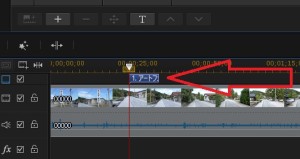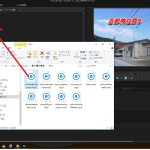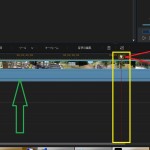PowerDirector14で字幕の手動追加のやり方
■字幕とは、再生される映像に自由なテキストを挿入することです
ここでは、手動で字幕を任意の位置に追加するやり方を説明します(字幕設定)
操作1 PowerDirector14でを起動して、動画素材などを、タイムラインに、
配置した状態にしておきます。
この作業事態の順番としては、いつ、どこでやっても、問題ありませんが、
経験的には、なるべく最初のうちが、いいかなとおもいます。
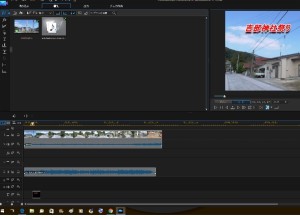
操作2 メディアルーム画面にある、左側の一番下のアイコンをクリックします
このアイコンは「字幕ルーム」アイコンとなっています。赤矢印
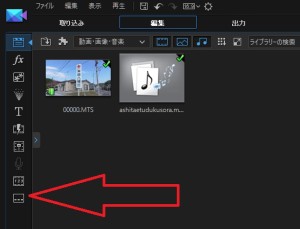
操作3 字幕設定の画面に切り替わります
この画面では、任意で自由な位置に、テキストを挿入できます
「+」のボタンが、追加ボタンになります、
これを「字幕マーカー」ボタンと呼びます、赤矢印
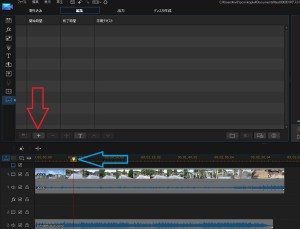
先に、自分が任意の位置で、テキスト文字を追加したいとこまで
タイムラインスライダーを移動させて、停止させます。
青矢印で示した、「赤い縦棒」がタイムラインスライダーです
この例では、適当な位置にしてますが、テキストを挿入する位置が決まったなら、
すぐ上の、「字幕マーカー」追加ボタンクリックします。赤矢印
●すると下図のように、字幕ルームの一番上に、
字幕テキストが追加されました。赤枠
さらに、タイムラインの任意の位置に、青帯が追加されています。緑枠
青帯はテキストの位置情報です
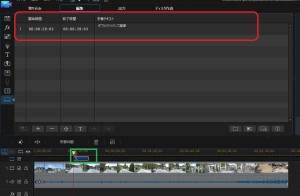
操作4 実際に、テキスト入力してみます
ます、「ダブルクリックして編集」と書かれたとこを、ダブルクリックします

操作5 すると、白枠のボックスが表示さるので、この状態でテキストが入力できます
ここでは、例として、「アートフェスタ吉部」と入れてみます
映像に、字幕として、入力した「アートフェスタ吉部」が表示されます

このとき、当然、表示される位置は、先ほどの任意で指定した位置です、
青帯のあるとこです、青帯はの長さは、時間を表します
既定値では10秒になっていますが、これは自由に変更可能です